

Av Adela D. Louie, Senast uppdaterad: January 3, 2023
Med omkring 600 miljoner registrerade användare är LINE bland de mest kända plattformsoberoende massiva sociala IM-applikationerna som finns tillgängliga. Oavsett om du är en LINE-prenumerant är du förmodligen medveten om att du kan börja flytta, säkerhetskopiera, men också återupprätta din LINE-meddelandehistorik.
Men även om det finns tillfällen när användare kasserar sina egna LINE-konversationer av misstag, bara för att förstöra det, eller när du av misstag raderat viktiga konversationer. Dessutom var det utmärkta verkligen att du ändå kan återställa LINE meddelandepost när du behöver; det är verkligen avgörande att lära sig hur man verkligen gör återställa raderade LINE-meddelanden från iPhone. Lär dig allt nedan:
Del #1: Är det möjligt att återställa raderade LINE-meddelanden från iPhone?Del #2: Behändigt verktyg för att återställa raderade LINE-meddelanden från iPhone-enhet - FoneDog iOS Data RecoveryDel #3: Olika sätt att återställa raderade LINE-meddelanden från iPhoneDel #4: Slutsats
För att förtydliga, ja, du kan kanske hämta din LINE meddelandepost. Du måste ha en täcker de olika LINE-meddelanden för att återställa funktionen. Vi kommer att gå igenom olika metoder för att säkerhetskopiera dina LINE-konversationer senare under det här inlägget. När du har tagit bort dina LINE-konversationer och inte har skapat en säkerhetskopia kan situationer bli svårare.
Även om det fortfarande fanns ett antal tekniker för datahämtning för iOS såväl som Android, kanske nästan alla av dem inte kan återställa förlorade LINE-konversationer. De kan mycket väl inspektera enheten men också låta dig återställa dina tidigare LINE-konversationer.
Därför har det alltid varit starkt föreslagit att behålla en LINE-konversationsbackup bekvämt och eftersom du enkelt kan återställa dina raderade meddelanden under en nödsituation. Visst, för att fortsätta, scrolla helt enkelt ner för att lära dig hur man verkligen gör återställa dina raderade meddelanden från iPhone, speciellt LINE-meddelanden.
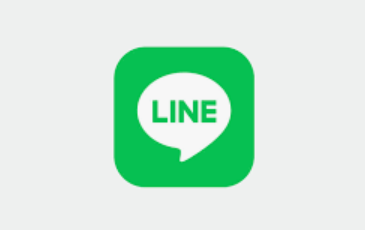
Om du verkligen vill veta och förstå hur du kanske återställer raderade LINE-meddelanden från iPhone, innebär ännu en åtgärd att använda FoneDog iOS Data Recovery programvara. Ett sådant verktyg för återställningsoperativsystem har tidigare uppdaterats för att möjliggöra återställning från många olika meddelandetjänster, inklusive Viber, Facebook Messenger, applikationslinjen och andra.
IOS dataåterställning
Återställ foton, videor, kontakter, meddelanden, samtalsloggar, WhatsApp-data och mer.
Återställ data från iPhone, iTunes och iCloud.
Kompatibel med senaste iPhone och iOS.
Gratis nedladdning
Gratis nedladdning

För att ge en kortfattad, det primära målet med FoneDog iOS Data Recovery har alltid varit att återställa den raderade relevanta informationen direkt från din enhets operativsystem. Du kan också använda programvaran för att återställa raderade personliga kontakter, snabbmeddelanden, telefonloggar, bilder som togs, röstinspelningar, klipp och annan data.
När du använder verktyget kan du verkligen välja från ett antal metoder för att återställa information direkt i ditt iPhone-operativsystem. Ett sådant verktyg har alltid varit unikt genom att det har den mest framgångsrika graden av att återställa raderad relevant information inom någon av dina enheter. När du har bestämt dig för att använda FoneDog-verktyget för att återställa din linjemeddelandepost, ladda ner och installera den enkelt i ditt system.
Så här kan du använda detta bästa textmeddelandeåterställningsverktyget på iPhone och se hur det fungerar:

LINJE hade redan länge rankats bland de tio mest använda chattapparna på överkanten på grund av dess lättförståeliga funktioner, enkla operativa processer, underhållande chatt samt högre dataprestanda. Dess användare använder det praktiskt taget varje dag för att överföra information, bilder och videor och klipp till människor i deras omedelbara närhet.
Dataförlust verkar vara oundviklig av olika anledningar. Hela den pålitliga guiden som beskrivs nedan fokuserar uteslutande på återställning av LINE-meddelanden. För att vara ärlig, om du fortsätter att läsa det här avsnittet kan du mycket väl lära dig hur du verkligen återställer raderade LINE-meddelanden från iPhone.
När du har en iPhone, kan du verkligen säkerhetskopiera dina LINE-meddelanden till det associerade iCloud-kontot. Generellt sett kan detta spara dina LINE-meddelanden, kontaktlistor och anslutningar. Detta kan ta upp en betydande mängd utrymme på ditt iCloud-konto, och se till att du har så mycket datalagring.
Dessutom, om du redan använder LINE på din gadget, skulle detta arbetsflöde radera bort all data på det. Om du är intresserad av att lära dig hur du återställer och säkerhetskopierar din LINE-meddelandepost på iPhone, följ bara instruktionerna nedan för att återställa raderade LINE-meddelanden från iPhone:
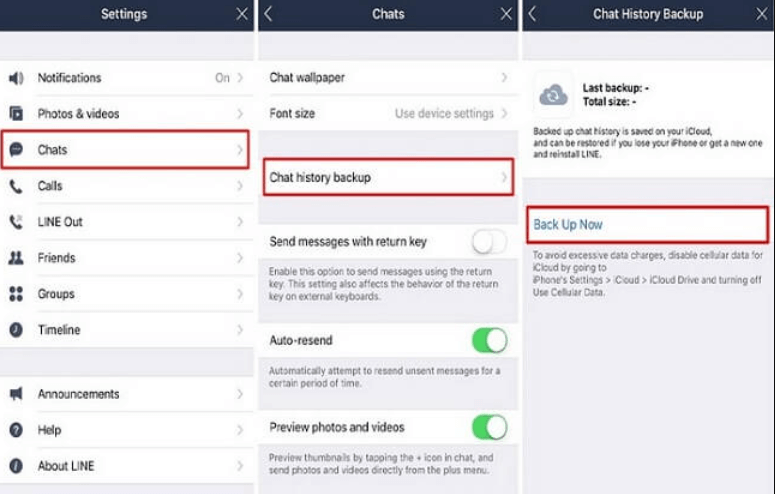
Runt en Android-smarttelefon kan du återställa och säkerhetskopiera din LINE-meddelandepost på exakt samma sätt som du kan på en sådan iPhone. Användare kan också spara dina konversationer genom att ansluta din LINE smartphone-app till din Google-profil. Tänk bara på att du har så mycket tillgängligt utrymme direkt på din Google Drive så att du verkligen kan underlätta denna LINE-säkerhetskopiering först.
Här är vad du ska göra för att upptäcka vad det är att spara men också återställa LINE-meddelandepost över hela en Android:
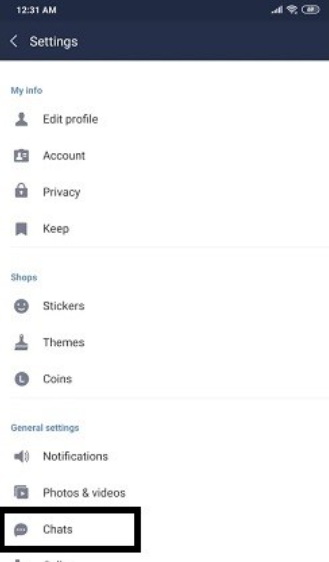
Eftersom en dator alltid har varit en lämplig plats för att lagra din LINE-meddelandepost, kan du också spara konversationer där ett tag och återställa dem direkt till din iPhone-telefon när som helst. Det som är bra med att använda en dator kan spara meddelanden inkluderar att du inte behöver vara orolig för att börja utan lagringsutrymme för att tillgodose säkerhetskopieringen. Det är verkligen ganska enkelt att navigera i LINE-mobilapplikationen för att återställa din meddelandepost direkt i din dator.
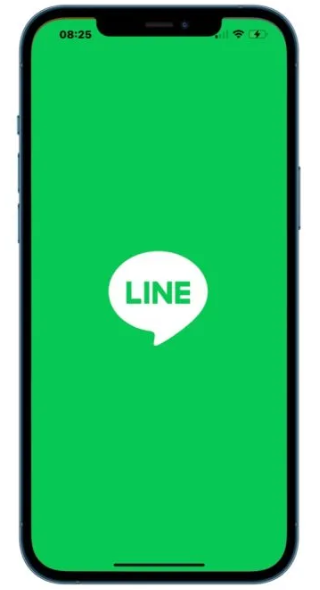
Folk läser ocksåHur man laddar ner textmeddelanden från iPhone till ny iPhone [2024 Uppdaterad][2024 Löst] Hur man skriver ut textmeddelanden från iPhone 12
För att sammanfatta detta hoppas vi att detta kommer att hjälpa dig att lära dig hur du verkligen återställer raderade LINE-meddelanden från iPhone. Du kan antingen välja mellan den manuella eller kanske använda FoneDog iOS Data Recovery. Vilket av de nämnda sätten, vi hoppas att du verkligen lyckas återställa de relevanta meddelandena. Ha en härlig dag framåt.
Lämna en kommentar
Kommentar
IOS dataåterställning
3 metoder för att återställa raderade data från iPhone eller iPad.
Gratis nedladdning Gratis nedladdningHeta artiklar
/
INTRESSANTTRÅKIG
/
ENKELSVÅR
Tack! Här är dina val:
Utmärkt
Betyg: 4.7 / 5 (baserat på 59 betyg)